HOME > iPhone > iPhoneの使い方 >
本ページ内には広告が含まれます
ここではiPhoneで写真から人を消す方法を紹介しています。
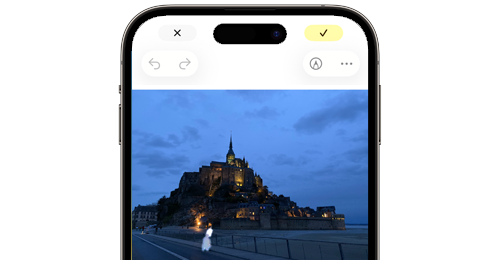
![]() iPhoneの「写真」アプリで写真・画像から人を消します。
iPhoneの「写真」アプリで写真・画像から人を消します。
『Apple Intelligence』対応のiPhoneでは"クリーンアップ"機能を利用することで、写真に写り込んでしまった人を自動的にハイライトして、写真から削除することができます。
* 「iOS18.1」以降のインストールが必要です。
目次:
![]() 『Apple Intelligence』対応のiPhoneについて
『Apple Intelligence』対応のiPhoneについて
![]() 写真から人を削除する
写真から人を削除する
![]() 写真から削除した人を元に戻す
写真から削除した人を元に戻す
アップルのAI機能「Apple Intelligence」に対応しているiPhoneは以下となっています(2025年10月時点)。
・ iPhone 15 Pro
・ iPhone 15 Pro Max
・ iPhone 16
・ iPhone 16 Plus
・ iPhone 16 Pro
・ iPhone 16 Pro Max
・ iPhone 16e
・ iPhone 17
・ iPhone 17 Pro
・ iPhone 17 Pro Max
・ iPhone Air
Apple Intelligence対応iPhoneの「写真」アプリで、クリーンアップ機能で写真・画像に写り込んだ人を消します。
1. 写真の編集画面で「クリーンアップ」を選択する
iPhoneで「写真」アプリを起動します。人を消したい写真を選択・表示し、画面下部の「編集」アイコンから「クリーンアップ」をタップします。


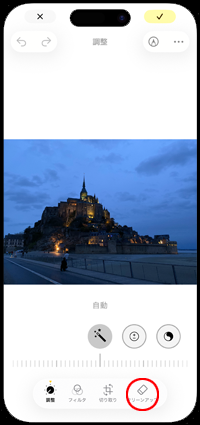
2. 写真から消したい人を指定する
写真内の人が自動的にハイライト表示されるので、写真から削除したい人をタップして指定します。
* タップ以外にも、なぞる、または円で囲うことでも、写真から削除したい人を指定することが可能です。
■ タップする

■ 円で囲う
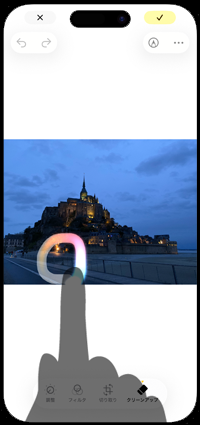
■ なぞる

3. 人を消した写真を保存する
指定した人が写真から削除されます。そのまま写真を保存する場合は「チェック」アイコンをタップ、やり直す場合は「一つ前に戻る」アイコンまたは「リセット」をタップします。



クリーンアップ機能で写真に写り込んだ人を削除した後でも、いつでもオリジナル画像に戻すことができます。
![]() 写真から消した人のみを元に戻す
写真から消した人のみを元に戻す
写真の編集画面から再度「クリーンアップ」を選択し、画面上の「リセット」をタップすることで、クリーンアップ機能で写真から削除した人を再表示することができます。
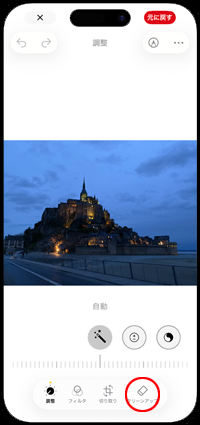


![]() 写真をオリジナルに戻す
写真をオリジナルに戻す
クリーンアップを利用した写真の編集画面を開きます。画面上部に「元に戻す」アイコンが表示されるので、タップすることで編集前のオリジナル画像に戻すことができます。
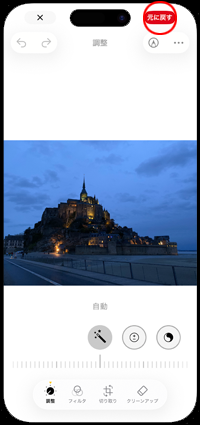
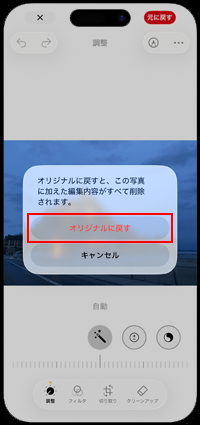

【Amazon】人気のiPhoneランキング
更新日時:2025/12/07 10:00
【Amazon】人気のKindleマンガ
更新日時:2025/12/07 10:00